Zadnja posodobitev: 18. februar 2022
TEŽAVA
Ko izberete gumb Podpisi, se Outlook ali zapre in ne boste mogli dodati podpisa. Do te težave lahko pride pri izbiranju gumba Tiskovina in pisave .
STANJE: POPRAVLJENO
Ta težava je bila ločena Office uporabnikom z ID-jem jezika="en-gb". Težava je odpravljena v različici 2110, graditelju 14527.20312 in novejšem.
Prejšnja posodobitev s 14. avgusta 2018
Do prejšnje težave pride, če ste namestili naročnino na Office v računalnik, v katere so vnaprej nameščene Microsoft Office namizne aplikacije.
Opomba: Ta težava je odpravljena v različici 1802 sistema Officea (graditev 9029.2167) ali novejši različici. Ko namestite naročnino na Office za to gradnjo ali višjo različico, bo ta samodejno odstranila vnaprej nameščene Microsoft Office namizne aplikacije.
STANJE: REŠITEV
Če želite odpraviti to težavo, odstranite vnaprej nameščene Microsoft Office namizne aplikacije:
-
Z desno tipko Windows gumb Start in izberite Nastavitve.
-
Izberite Aplikacije in nato še Aplikacije in funkcije.
-
Izberite Microsoft Office aplikacije in izberite Odstrani.
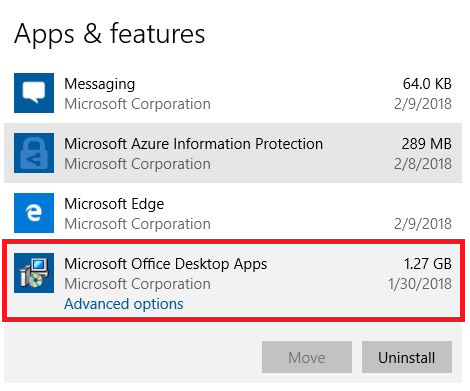
-
Znova zaženite računalnik s sistemom Windows
-
Zaženite popravilo Officea, da zagotovite odpravo vseh napak.
Če ta način ni uspešen, upoštevajte te korake, da odstranite Office registrske ključe:
Pomembno: V spodnjih korakih je opisano spreminjanje registra. Če register spremenite nepravilno registra, lahko pride do resnih težav. Natančno upoštevajte ta navodila. Za dodatno varnost pred spreminjanjem registra ustvarite varnostno kopijo registra. Če pride do težave, lahko register obnovite. Če želite več informacij o varnostnem kopiranju in obnovitvi registra, si oglejte članek Kako varnostno kopirati in obnoviti register v sistemu Windows.
-
Pritisnite tipko Windows + R, da odprete okno za zagon.
-
Vnesite regedit in izberite V redu.
-
Če ste pozvani, v oknu »Nadzor uporabniškega računa« izberite Da.
-
Pritisnite CTRL + F, da zaženete okno Najdi in vnesite to tipko v iskalno polje:
0006F03A-0000-0000-C000-00000000046 -
Izberite Nadaljuj iskanje.
-
Ključ izbrišete tako, da ga kliknete z desno tipko miške in izberete Izbriši.
-
Pritisnite F3 , da ponovite iskanje, dokler ni več ključev registra na voljo.
Več virov

Vprašajte strokovnjake
Povežite se s strokovnjaki, razpravljajte o najnovejših novicah in najboljših praksah za Outlook ter preberite naš spletni dnevnik.

Poiščite pomoč v skupnosti
Zastavite vprašanje in poiščite rešitve pri posrednikih za podporo, MVP-jih, inženirjih in uporabnikih Outlooka.

Predlagajte novo funkcijo
Veselimo se vaših predlogov in povratnih informacij. Zaupajte nam svoje mnenje. Z veseljem ga bomo prebrali.
Glejte tudi
Popravki ali nadomestne rešitve za nedavne težave v Outlooku za Windows











